DCP-J572DW
Preguntas frecuentes y Solución de problemas |
No puedo escanear un documento con Brother iPrint&Scan (Windows/MacOS)
Para usuarios de Windows
-
Para resolver este problema, compruebe primero la conexión entre su equipo Brother y su ordenador.Nota: En función de la especificación del modelo, es posible que los enlaces no estén disponibles.
Le recomendamos que instale la última versión de Brother iPrint&Scan para poder imprimir o escanear con su máquina Brother.
> la última versión de Brother iPrint&Scan está disponible en la sección Descargas .
-
Conectado mediante un cable USB
> haga clic aquí para abrir [no puedo imprimir desde mi ordenador a través de USB.] y siga los pasos 1,2 y 5.
-
Conectado a una red con cables
> haga clic aquí para ver, no puedo imprimir con mi equipo Brother en una red cableada. (Windows/MacOS).
-
Conectado a una red inalámbrica (Wi-Fi)
> haga clic aquí para ver no puedo imprimir en una red inalámbrica (Wi-Fi) (Windows).
-
Conectado mediante un cable USB
-
Asegúrese de que el controlador del escáner está instalado y de que Brother iPrint&Scan está seleccionado en Escáneres y Cámaras. Esto es necesario para escanear usando el botón Escanear de su máquina Brother a través de la red.
Nota: Las pantallas pueden variar dependiendo del sistema operativo utilizado y de la máquina Brother.
-
Abra Utilidades de Brother en el equipo.
(Windows 10)
haga clic en (Inicio) > ( todas las aplicaciones >) Brother > Utilidades de Brother.
en (Inicio) > ( todas las aplicaciones >) Brother > Utilidades de Brother.
Windows 8- En la pantalla de Inicio, haga clic con el botón derecho del ratón en cualquier espacio libre (1), y luego haga clic en Todas las aplicaciones(All Apps) desde la barra de tareas (2).
- Haga clic en Brother Utilities.
- Seleccione el nombre del modelo en la lista desplegable.
-
Haga clic en Escanear en la barra de navegación izquierda y, a continuación, en Escáneres y cámaras.
También puede acceder al cuadro de diálogo Escáneres y Cámaras haciendo lo siguiente:
Abra el Panel de control > escriba "escáneres y cámaras" en el cuadro de búsqueda > haga clic en Ver Escáneres y Cámaras en los resultados de la búsqueda. - Asegúrese de que el icono del controlador del escáner de su equipo aparece en el cuadro de diálogo Escáneres y Cámaras .
-
Haga clic en el icono de su equipo y, a continuación, haga clic en Propiedades.
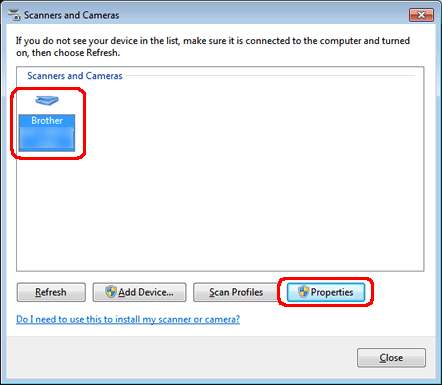
Nota: Al aparecer la pantalla de Control de cuentas de usuario, haga clic en Permitir o Si. - Haga clic en la ficha Eventos .
-
Seleccione el botón Escanear/XXXX en la lista desplegable Seleccionar un evento:.
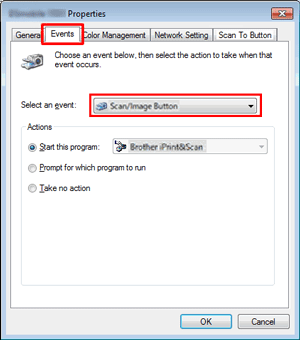
- Seleccione Brother iPrint&Scan en la lista desplegable Iniciar este programa.
- Haga clic en Aceptar.
- Repita los pasosde d a h, asegurándose de que todos los botones Escanear/XXXX de la lista desplegable Seleccionar y evento: estén definidos en Brother iPrint&Scan.
-
Abra Utilidades de Brother en el equipo.
-
Verificar la especificación del Firewall en su computadora. Si hay un firewall activo en el equipo, es posible que no permita que Brother iPrint&Scan se conecte a su equipo. Le recomendamos que abra los siguientes puertos internos/externos en el firewall:
- UDP: 54925
- UDP: 137
- UDP: 161
-
Asegúrese de que el equipo Brother utiliza el firmware más reciente.
> para actualizar el firmware de la máquina, consulte cómo actualizar el firmware de la máquina Brother.
Para usuarios de MacOS
Le recomendamos que instale la última versión de Brother iPrint&Scan para poder imprimir o escanear con su máquina Brother.
> haga clic aquí para ir a la App Store y descargar la última versión de Brother iPrint&Scan.
-
Compruebe primero la conexión entre el equipo Brother y el equipo.
Nota: En función de la especificación del modelo, es posible que los enlaces no estén disponibles.
-
Conectado mediante un cable USB.
> haga clic aquí para abrir [no puedo imprimir desde mi ordenador a través de USB.] y siga los pasos 1,2 y 5.
-
Conectado a una red cableada.
> haga clic aquí para ver no puedo imprimir con mi equipo Brother en una red con cables. (Windows/MacOS).
-
Conectado a una red inalámbrica (Wi-Fi).
> haga clic aquí para ver no puedo imprimir en una red inalámbrica (Wi-Fi) (Mac).
-
Conectado mediante un cable USB.
-
Verificar la especificación del Firewall en su computadora. Si hay un firewall activo en el equipo, es posible que no permita que Brother iPrint&Scan se conecte a su equipo. Le recomendamos que abra el siguiente puerto externo en el firewall:
- UDP: 54925
-
Para escanear con el botón Escanear de su máquina Brother, debe instalar la herramienta de escaneo de inserción iPrint&Scan.
> haga clic aquí para descargar la herramienta iPrint&Scan Push Scan en la sección Descargas .
-
Asegúrese de que su equipo Brother utiliza el firmware más reciente.
> para actualizar el firmware de la máquina, consulte cómo actualizar el firmware de la máquina Brother.
En el caso de que no haya obtenido una respuesta a su pregunta, compruebe las preguntas frecuentes adicionales.
En el caso de que necesite ayuda adicional, póngase en contacto con el servicio de atención al cliente de Brother:
Modelos relacionados
DCP-J1050DW, DCP-J1100DW, DCP-J1200W(E), DCP-J572DW, DCP-L2510D, DCP-L2530DW, DCP-L2550DN, DCP-L3510CDW, DCP-L3550CDW, HL-L2310D, HL-L2350DW, HL-L2370DN, HL-L2375DW, HL-L3210CW, HL-L3230CDW, HL-L3270CDW, MFC-J1010DW, MFC-J1300DW, MFC-J4340DW(E), MFC-J4540DW(XL), MFC-J491DW, MFC-J497DW, MFC-J890DW, MFC-J895DW, MFC-L2710DW, MFC-L2730DW, MFC-L2750DW, MFC-L3710CW, MFC-L3750CDW, MFC-L3770CDW
